skype麦克没声音怎么回事,“Skype麦克风无声音故障排查指南”
亲爱的你,是不是最近在使用Skype的时候突然发现麦克没声音了呢?别急,让我来帮你一步步排查这个问题,让你重新享受清晰通话的乐趣!
一、检查麦克硬件连接

首先,你得确认一下麦克是不是好好地连接在电脑上。有时候,麦克的线头可能因为频繁插拔而松动了,或者不小心被扯到了。你可以这样做:
1. 检查麦克线头:仔细观察麦克的线头,看看有没有松动或者损坏的迹象。
2. 重新插拔:如果发现线头松动,试着重新插拔麦克,确保它稳固地连接在电脑的麦克风接口上。
3. 检查麦克位置:确保麦克没有放在电脑的风扇附近,因为风扇的噪音可能会干扰麦克的收音效果。
二、调整Skype设置
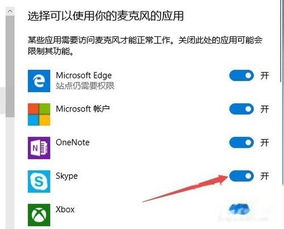
如果麦克硬件连接没问题,那可能就是Skype的设置出了点小状况。以下是一些调整Skype设置的步骤:
1. 检查麦克风权限:确保Skype有访问麦克风的权限。在Windows系统中,你可以这样操作:
- 打开“设置”>“隐私”>“麦克风”。
- 在“允许应用访问麦克风”下,找到Skype,确保它被允许访问麦克风。
2. 更新Skype:有时候,软件的bug会导致麦克风无法正常工作。检查一下Skype是否有更新,如果有,赶紧更新到最新版本。
3. 调整音频设置:
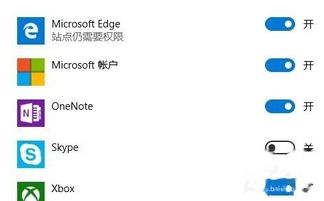
- 打开Skype,点击右上角的设置图标。
- 选择“音频设置”。
- 确保麦克风和扬声器都设置为正确的设备。
三、检查电脑音频驱动
电脑的音频驱动如果出现问题,也会导致麦克风没声音。以下是一些检查和修复音频驱动的步骤:
1. 检查音频驱动:在Windows系统中,你可以这样检查音频驱动:
- 打开“设备管理器”。
- 展开“声音、视频和游戏控制器”。
- 查看麦克风和扬声器的驱动程序是否正常。
2. 更新或重置音频驱动:
- 如果驱动程序有问题,尝试更新它。
- 如果更新无效,可以尝试重置音频驱动。具体操作如下:
- 打开“设备管理器”。
- 右键点击麦克风和扬声器,选择“卸载设备”。
- 重启电脑,系统会自动重新安装音频驱动。
四、排查系统问题
如果以上步骤都无法解决问题,那么可能是系统层面出了问题。以下是一些排查系统问题的方法:
1. 检查系统更新:确保你的操作系统是最新版本,因为系统更新中可能包含了修复麦克风问题的补丁。
2. 运行系统检查:在Windows系统中,你可以运行系统检查来诊断问题:
- 打开“命令提示符”。
- 输入“sfc /scannow”并按回车。
- 系统会开始扫描并修复损坏的系统文件。
3. 重置网络设置:有时候,网络设置的问题也会导致麦克风无法正常工作。你可以尝试重置网络设置:
- 打开“设置”>“网络和互联网”>“状态”。
- 点击“重置网络设置”。
亲爱的你,通过以上这些步骤,相信你已经找到了Skype麦克没声音的原因,并且成功解决了这个问题。如果还有其他疑问,不妨在评论区留言,我会尽力帮助你!希望你能重新享受Skype带来的便捷和乐趣!